[Diselesaikan] Perbaiki kesalahan chrome err_ssl_version_interference
![[Diselesaikan] Perbaiki kesalahan chrome err_ssl_version_interference](https://ilinuxgeek.com/storage/img/images_5/[solved]-fix-err_ssl_version_interference-chrome-error.png)
- 4329
- 1380
- Dominick Barton
Mungkin terjadi bahwa Anda tidak dapat mengakses situs web spesifik atau beberapa di Chrome yang memiliki sertifikasi SSL. Jika kode kesalahan yang dikembalikan Chrome Err_ssl_version_interference, maka ada beberapa kesalahan yang terkait Sertifikat SSL situs web. Pemecahan masalah dasar mungkin tidak dapat memperbaiki masalah ini; Namun, itu dapat diselesaikan dengan menggunakan beberapa metode yang tidak terlalu umum, tetapi sederhana.
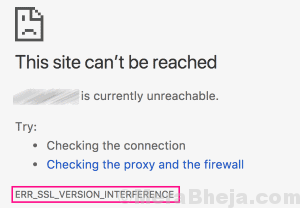
Itu Err_ssl_version_interference error chrome dapat terjadi karena alasan berikut:
1. Waktu dan tanggal yang salah ditetapkan di PC Anda.
2. Gangguan antivirus atau antimalware.
3. Menjelajah data atau cookie yang mengacaukan.
4. Akselerator perangkat keras dihidupkan di Chrome.
5. Versi Google Chrome yang lebih lama diinstal di PC.
Bisa jadi salah satu alasan di atas yang bisa menyebabkan kesalahan err_ssl_version_interference di chrome. Sangat penting bagi Anda untuk mencoba masing -masing metode ini yang dimulai langsung dari metode #1 yang disebutkan di bawah ini, sampai masalah Anda diperbaiki.
Daftar isi
- Cara memperbaiki kesalahan chrome err_ssl_version_interference
- Pro Tip - Nonaktifkan TLS 1.3
- #1 - periksa waktu & tanggal di Windows
- #2 - Nonaktifkan Perangkat Lunak Antivirus/Firewall
- #3 - Data Penjelajahan Jernih
- #4 - Gunakan Alat Pembersihan Chrome
- #5 - Perbarui Chrome
- #6 - Reset Chrome
- #8 - Nonaktifkan percepatan perangkat keras
Cara memperbaiki kesalahan chrome err_ssl_version_interference
Pro Tip - Nonaktifkan TLS 1.3
Menonaktifkan TLS 1.3 di chrome juga bisa menjadi penyelamat jika Anda mendapatkan kesalahan err_ssl_version_interference saat mengakses situs web. Inilah langkah -langkah untuk melakukannya:
Langkah 1: Buka tab baru di Chrome, dan di bilah alamat, ketik chrome: // bendera/ dan tekan Memasuki kunci. Ini akan membuka opsi bendera di Chrome.
Langkah 2: Sekarang, di kotak pencarian bendera, ketik Tls. Anda akan mendapatkan TLS 1.3 opsi di layar. Dari menu dropdown, yang akan diatur ke Bawaan, Pilih Cacat pilihan. Segera setelah Anda memilih opsi, Anda akan mendapatkan Peluncuran kembali sekarang opsi di layar untuk memulai kembali Chrome; Klik di atasnya.
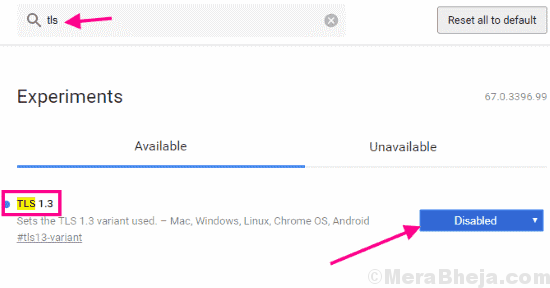
Setelah restart chrome, cobalah untuk mengakses situs web yang mengambil kesalahan err_ssl_version_interference. Masih mendapatkan kesalahan? Coba metode berikutnya.
#1 - periksa waktu & tanggal di Windows
Jika Anda mendapatkan Err_ssl_version_interference Kesalahan di Chrome, maka hal pertama yang harus dilakukan adalah menjalankan mata Anda melalui waktu dan tanggal saat ini di Windows. Anda dapat melihat waktu dan tanggal di sudut kanan bawah monitor Anda di taskbar. Cocokkan waktu dan tanggal dengan jam tangan Anda atau tanggal dan waktu ponsel Anda pastikan waktu yang tepat diatur. Jika diatur dengan benar, maka beralihlah ke Metode #2. Jika waktu dan tanggal Anda salah, Anda harus memperbaiki keduanya.
Sekarang kamu bisa Secara manual mengatur waktu dan tanggal di PC Anda, tetapi lebih disukai jika Anda Tetapkan waktu dan tanggal untuk diperbarui secara otomatis.
Untuk mengatur waktu dan tanggal secara manual, cukup klik pada panel waktu dan tanggal, lalu klik Ubah Pengaturan Tanggal dan Waktu opsi dari jendela kecil yang muncul.
Untuk mengatur waktu dan tanggal secara otomatis mengikuti langkah -langkah cepat ini:
Langkah 1: Tekan Awal Tombol untuk membuka menu Mulai. Di sana, klik pada Pengaturan pilihan. Ini akan membuka jendela Pengaturan.
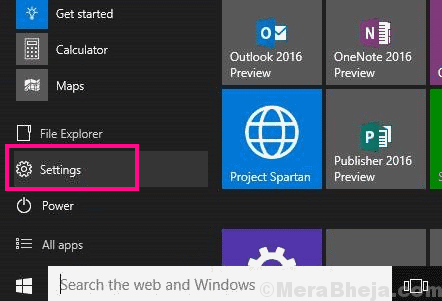
Langkah 2: Dari menu Pengaturan, klik pada Waktu dan bahasa pilihan. Dari waktu dan opsi bahasa, aktifkan Atur waktu secara otomatis Dan Setel zona waktu secara otomatis.
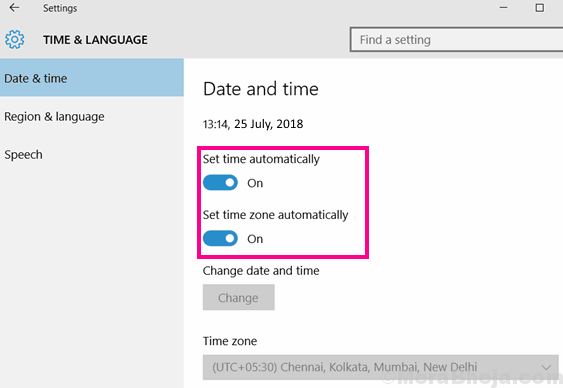
Sekarang, restart chrome dan coba memuat situs web yang menunjukkan kesalahan chrome err_ssl_version_interference. Jika masalah tidak terpecahkan, coba metode #2.
#2 - Nonaktifkan Perangkat Lunak Antivirus/Firewall
Metode ini telah dilaporkan melakukan trik yang harus dipecahkan sebagian besar pengguna Err_ssl_version_interference error chrome. Anda hanya perlu menonaktifkan antivirus pihak ketiga, antimalware, atau perangkat lunak firewall yang diinstal di PC Anda. Untuk sementara nonaktifkan perangkat lunak ini, lalu restart chrome dan cobalah untuk mengakses situs web yang tidak dapat Anda lakukan.
Jika Anda dapat mengakses situs web, maka ada dua cara untuk Anda pergi.
Anda dapat menonaktifkan perangkat lunak antivirus, antimalware, atau firewall kapan pun Anda perlu mengakses situs web. Atau, Anda dapat menghapus instalan antivirus, antimalware, atau firewall Anda saat ini, kemudian mencari alternatif yang tidak akan mengganggu Chrome untuk menampilkan kesalahan ERR_SSL_VERSION_INTERFERENCE. Itu akan sepenuhnya menjadi Metode tekan dan coba, Jadi Anda harus terus mencoba menemukan alternatif yang cocok untuk Anda. Ini beberapa Perangkat lunak antivirus terbaik yang harus Anda pertimbangkan.
#3 - Data Penjelajahan Jernih
Untuk memperbaiki kesalahan err_ssl_version_interference, cukup membersihkan riwayat penelusuran Chrome telah dilaporkan berfungsi juga. Ini adalah metode yang cukup sederhana, dan Anda dapat mengikuti langkah -langkah ini untuk hal yang sama:
Langkah 1: Membuka Menu Chrome Dengan mengklik tiga titik yang ada di sisi kanan ekstrem dari bilah alamat. Dari menu, pilih Pengaturan pilihan.
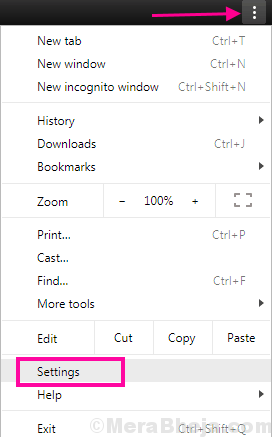
Langkah 2: Buka pengaturan lanjutan Chrome. Untuk ini, gulir ke bawah di menu Pengaturan Chrome; di sana klik Canggih pilihan.
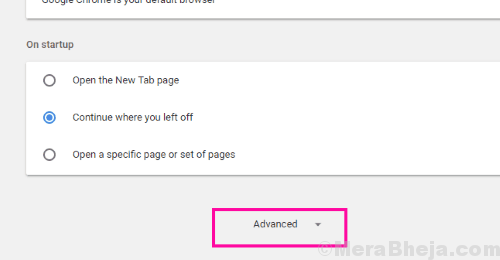
Langkah 3: Pergi ke bagian privasi dan keamanan di sana. Anda akan menemukan Menghapus data pencarian tombol; Klik di atasnya.
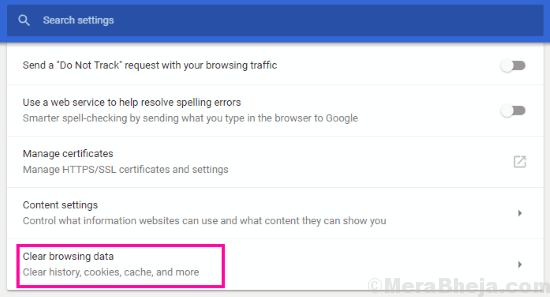
Langkah 4: Di jendela pop-up baru yang akan terbuka, pilih semua opsi, lalu dari Rentang waktu drop-down, klik Sepanjang waktu pilihan.
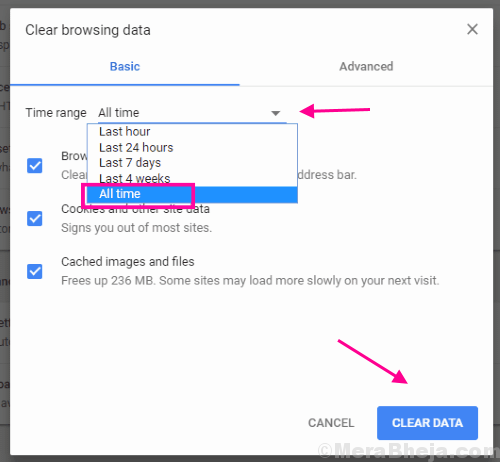
Ini akan menyingkirkan semua riwayat penelusuran dan kue yang diikat. Restart browser chrome dan cobalah untuk mengakses situs web sekarang. Jika Anda masih mendapatkan kesalahan SSL di Chrome, coba metode berikutnya.
#4 - Gunakan Alat Pembersihan Chrome
Alat pembersihan chrome adalah alat inbuilt yang dilengkapi dengan chrome. Tidak, itu tidak membersihkan Chrome, tetapi mencari perangkat lunak yang diinstal di PC Anda yang berbahaya. Cukup jalankan pemindaian dan itu akan menampilkan program seperti itu yang diinstal di PC Anda. Setelah terdeteksi, Anda dapat melanjutkan dan menghapusnya dari PC Anda. Inilah langkah -langkahnya:
Langkah 1: Mengikuti Langkah 1 Dan Langkah 2, seperti yang disebutkan Metode #3 di atas untuk dibuka Pengaturan Lanjutan Chrome.
Langkah 2: Pergi ke Reset dan pembersihan bagian di sana, dan klik pada Bersihkan komputer pilihan.
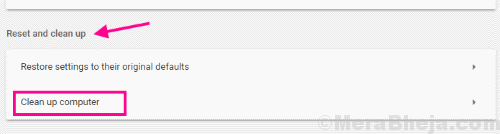
Jika ada program berbahaya yang terdeteksi, hapus instalannya dari PC Anda. Setelah itu, restart PC Anda dan buka Chrome. Di Chrome, periksa apakah Anda dapat mengakses Situs Web tanpa kesalahan ERR_SSL_VERSION_INTERFERNENCE. Jika tidak, Cobalah Metode #5.
#5 - Perbarui Chrome
Versi Chrome yang lebih lama diinstal pada PC Anda bisa menyebabkan kesalahan chrome err_ssl_version_interference. Pertama, Anda perlu memeriksa apakah krom Anda terkini, dan jika tidak, perbarui. Untuk melakukannya, ikuti langkah -langkah ini:
Langkah 1: Buka menu Chrome dengan mengikuti Langkah 1 di dalam Metode #4. Tapi, alih -alih mengklik Pengaturan Opsi, klik pada Membantu Opsi, lalu dari menu Bantuan, klik Tentang Google Chrome pilihan.
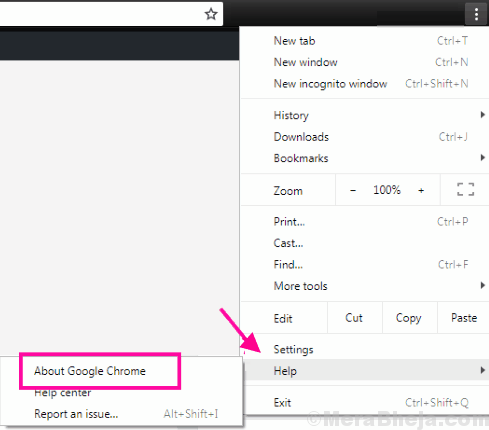
Langkah 2: Ini akan membuka jendela baru di Chrome. Di jendela ini, Chrome akan mulai mencari jika versi baru Chrome tersedia. Jika tersedia, Anda akan melihat opsi untuk memperbarui Google Chrome. Saat pembaruan selesai, cukup restart chrome.
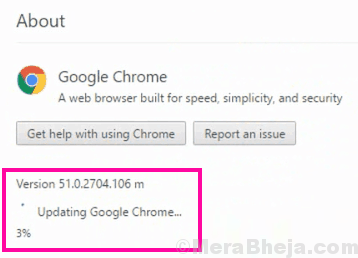
Cobalah memuat situs web. Jika Anda masih mendapatkan kesalahan, Anda harus mengatur ulang Chrome.
#6 - Reset Chrome
Mengatur ulang chrome untuk mengubah statusnya seolah -olah diinstal untuk pertama kalinya dapat bekerja untuk Anda juga. Inilah cara melakukannya:
Langkah 1: Buka chrome Pengaturan lanjutan menu dengan mengikuti Langkah 1 Dan Langkah 2 dari Metode #3.
Langkah 2: Di sini, pergi ke Setel ulang dan bersihkan bagian. Sekarang, Anda harus mengklik Kembalikan pengaturan ke default aslinya pilihan. Dialog akan menanyakan apakah Anda ingin mengatur ulang browser. Biarkan dan tunggu sampai reset selesai.
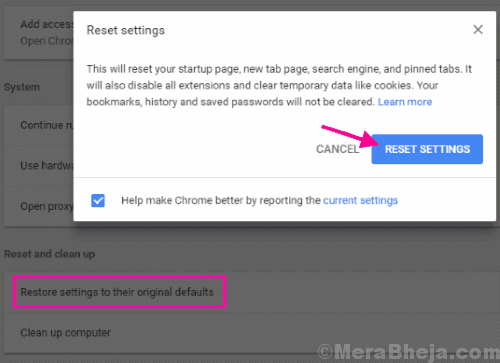
Setelah selesai, restart Google Chrome dan periksa apakah Anda masih mendapatkan Err_ssl_version_interference error Saat memuat situs web. Coba metode berikutnya jika langkah ini gagal.
#8 - Nonaktifkan percepatan perangkat keras
Ada sebuah Akselerasi perangkat keras Fitur di Chrome yang memungkinkan Anda mempercepat kecepatan penelusuran. Menonaktifkan fitur percepatan perangkat keras juga telah bekerja untuk banyak pengguna chrome Perbaiki chrome err_ssl_version_interference kesalahan. Untuk menonaktifkannya, ikuti langkah -langkah ini:
Langkah 1: Buka pengaturan lanjutan Chrome. Untuk ini, ulangi Langkah 1 Dan Langkah 2 dari Metode #3.
Langkah 2: Dalam Sistem bagian, cari Gunakan akselerasi perangkat keras ketika tersedia pilihan. Saat ditemukan, nonaktifkan.
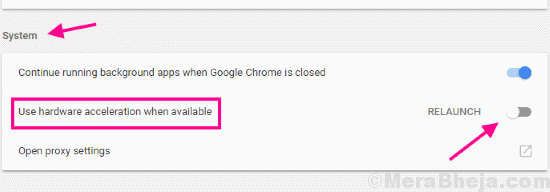
Setelah menonaktifkan akselerasi perangkat keras, restart chrome di PC Anda dan periksa kesalahannya.
Akhirnya,
Jika Anda tidak dapat menyelesaikan masalah ini sendiri dan mencoba semuanya, maka ada kemungkinan bahwa sertifikat SSL dari situs web telah kedaluwarsa. Coba mengakses situs web yang sama di perangkat lain. Jika tidak terbuka pada mereka juga, maka Anda mungkin tidak dapat melakukan apa -apa.
- « Cara mengambil kepemilikan file di windows 10
- <strong>Cara memperbaiki kode kesalahan 0xc0000225</strong> »

